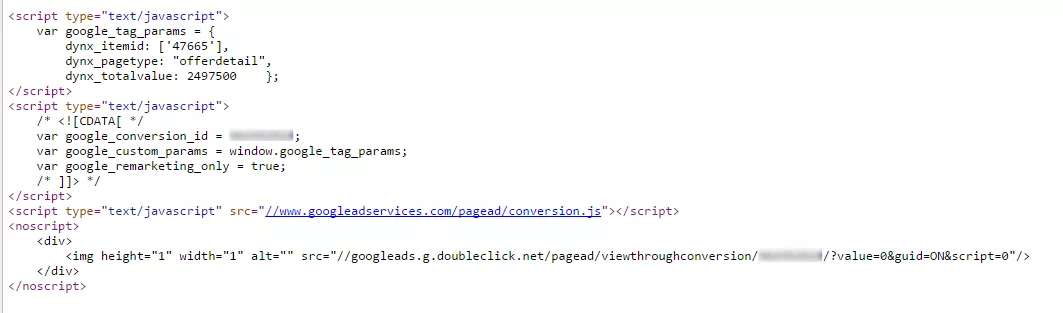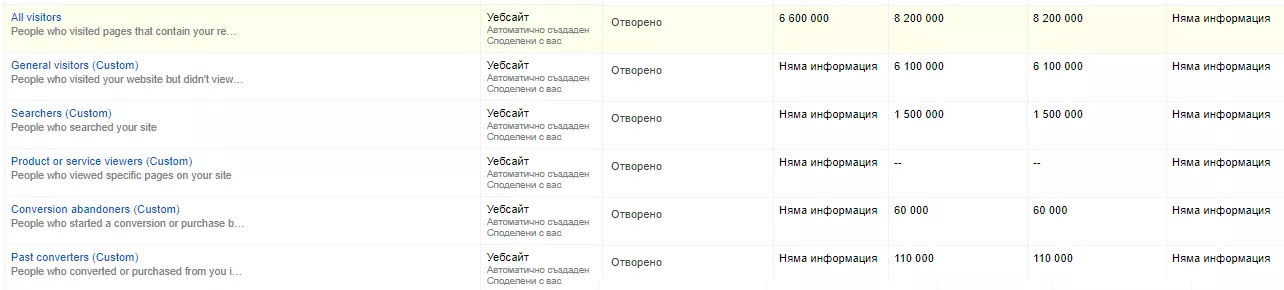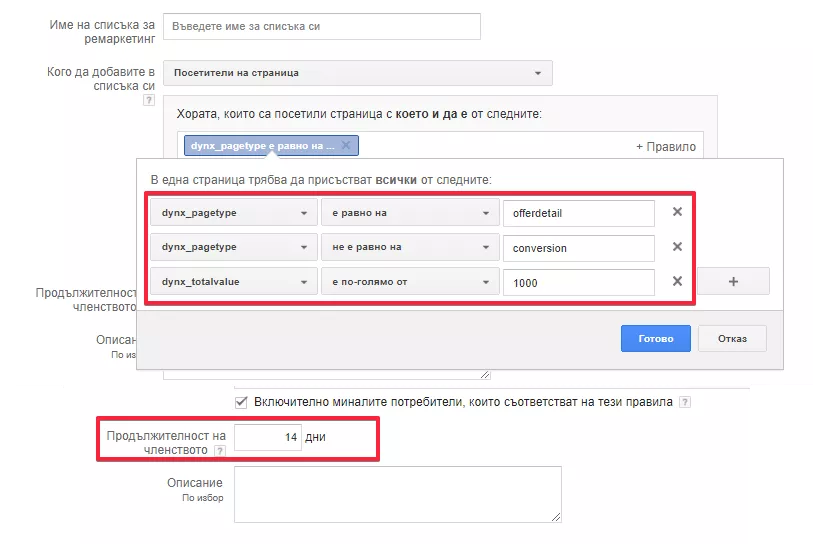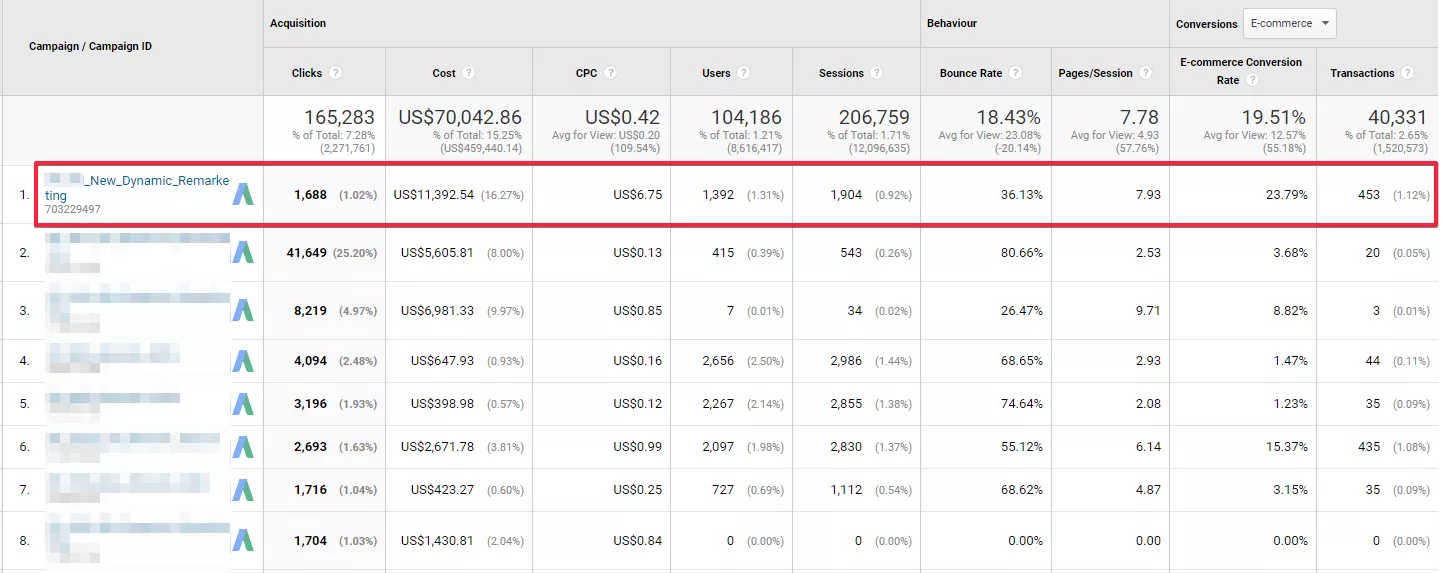Как да настроим динамичен ремаркетинг в AdWords без Google Merchant Center
Днес искам да представя подробно начин за настройка на динамичен ремаркетинг в Google AdWords за интернет магазини в държави, където Google Merchant Center не е достъпен. Както показва практиката, този въпрос е все още актуален. Зная, съществуват е други начини, но аз ще опиша само тези, които съм проверил и използвал лично.
Днес обяви за продукти в Google Merchant Center са достъпни в Австралия, Австрия, Аржентина, Белгия, Бразилия, Великобритания, Германия, Хонг Конг, Дания, Индия, Индонезия, Испания, Италия, Канада, Колумбия, Малайзия, Холандия, Нова Зеландия, Норвегия, Обединени арабски емирства, Полша, Португалия, Русия, Сингапур, САЩ, Тайван, Турция, Филипини, Франция, Чехия, Чили, Швейцария, Швеция, ЮАР и Япония.
Ако създавате рекламни кампании за други страни, със сигурност съветите от този пост ще са ви полезни.
1. Създаване на фийд със стоки за зареждане в Adwords акаунт. Тип на емисията: «персонализирана»
Първи вариант: създаване и зареждане на фийда ръчно с помощта на CSV файл
Полезно е за малки интернет-магазини с ниска честота на обновяване на продуктите.
Плюсове: Не се изисква използване на програмист за създаване, обновяване и актуализация на фийда.
Минуси: При всякакви обновявания на продукти трябва ръчно да се качва обновен CSV файл или ръчно да се правят корекции в информацията за стоките директно в раздел «Бизнес данни» в AdWords. В противен случай постепенно фийдът ще остарява и информацията в нашите банери ще губи своята актуалност.
Изисквания към файла: Формат: CSV, TSV, XLS, XLSX. Кодировка: UTF-8 (препоръчва се), UTF-16 или UTF-32.
Препоръчвам да добавите във файла следните колонки:
- ID — уникален идентификатор на продукта. Трябва да съответства точно на идентификатора на продукта в сайта.
- Item title — име на продукта. Точното съответствие с името на стоката от сайта не е задължително. Item title ще бъде използвано в текста на банера, затова е добре да бъде красиво и лаконично). Дължина: 10-25 символа (препоръчително).
- Final URL (преди Destination URL) — страница на продукта. Ще се използва като целева страница на продукта в банера.
- Image URL — изображение на продукта. Ще се използва като изображение на продукта в банера. Формати: PNG (препоръчително) или JPG, GIF. Размер: 300x300 пиксела (препоръчително), 72 DPI. Препоръчва се да има изображения с еднакъв размер за всички продукти. Размер на файла: до 6 Mb.
- Price — цена на продукта. Ще се използва като цена на продукта в банера. Цената трябва да включва в себе си символ или код на валута.
- Item subtitle — описание на продукта. Ще се ползва в като описание на продукта в банера, затова то, както и името, трябва да се пише красиво и понятно. Тук може да се въведе свободен текст, например име на вида на стоката или уникално търговско предложение. Дължина: 10-30 символа.
- Item description — още едно описание на продукта. Аналогично на item subtitle. Препоръчителна дължина — 10-30 символа, тъй като този текст се използва за обявата.
Не е добре да използвате запетаи и кавички в текста на клетките, тъй като това са специални символи за разделяне на колоните. Заради тях фийдът може да се размести.
Пример:
За майстори: тук има по-пълни препоръки за създаване на фийд и шаблони.
Втори вариант: създаване и зареждане на фийда с обновяване чрез поддръжка на Google AdWords - за големи проекти
Този вариант си струва да се опита. Аз все още не съм успял да го пробвам, но с други думи, това е официален хибрид на първите два начина. Ние даваме в Google линк към фийда, създаден по инструкцията горе. Google пуска линка през своя система и така се осигурява автоматично обновяване на данните. Цитат от писмо от техническата поддръжка на Google:
- Вземете файл за фийд във формат csv.
- Качете го на сайта. Ако сайтът е site.com, то нещо подобно: site.com/fid.csv. Файлът от линка трябва може да се изтегля.
- Проверете дали файлът се тегли и нормално се обработва.
- Позвънете ни и ни съобщете номера на AdWords профила, името на фийда в AdWords профила, дайте линка от втора точка.
- След като направим настройки, Вие можете по всяко време да обновявате файла от линка.
Плюсове:
- Фийдът може да се обновява в автоматичен режим, по график; да се качват нови и да се махат ненужни продукти. Фийдът винаги ще съдържа само актуална информация;
- Създаването и обновяването отнема значително по-малко време, отколкото при ръчен вариант;
- Благодарение на този метод, може да се формират всички параметри на фийда, по които има информация на сайта, и да се създават банери с максимално ниво на креативност.
Минуси:
- Нужен е програмист за създаване и актуализиране на фийда.
- Ако информацията за стоките се променя много често, много продукти ще изчакват одобрение, което понякога отнема повече от един ден.
2. Настройка на кода на динамичния ремаркетинг («специални параметри — персонализиран тип»)
Съществуват четири варианта за инсталиране на код за ремаркетинг.
- Инсталиране на код за динамичен ремаркетинг в AdWords.
- Инсталиране на код за динамичен ремаркетинг в AdWords чрез GTM.
- Инсталиране на код за ремаркетинг в Analytics с използване на специални параметри.
- Инсталиране на код за ремаркетинг в Analytics с използване на специални параметри чрез GTM.
Аз използвам само първия вариант, затова ще опиша само него.
Инсталиране на код за динамичен ремаркетинг в AdWords
На всички страници на сайта трябва да се добави следният код:
<script type="text/javascript">var google_tag_params =
{dynx_itemid: "REPLACE_WITH_STRING_VALUE",dynx_pagetype:
"REPLACE_WITH_STRING_VALUE",dynx_totalvalue: REPLACE_WITH_NUMBER_VALUE};
</script>- dynx_itemid — уникален идентификатор на продукта, където REPLACE_WITH_STRING_VALUE трябва да се заменя с ID на продукта от неговата страница, еднакъв с ID на този продукт във фийда.
- dynx_pagetype — тип на страницата, където REPLACE_WITH_STRING_VALUE трябва да се заменя от стойности home, searchresults, offerdetail, conversionintent, conversion, other. Това са варианти на типове страници и техните названия по подразбиране. Може да се използват всякакви названия и да се определя произволен брой типове на страници.
- dynx_totalvalue — крайна цена на продукта, където REPLACE_WITH_NUMBER_VALUE на страници с тип conversionintent и conversion е равно на общата стойност на продуктите.
Майсторите могат да намерят пълни препоръки за стойностите на променливите dynx тук.
Не забравяме да добавим на всички страници на сайта кода за AdWords ремаркетинг, ако до момента не е бил включен там. Ако е бил, проверяваме дали е със специалните параметри и е поставен на нужното място. Ако кодът е добавен в GTM, махаме го оттам и го слагаме само на сайта.
<script type="text/javascript">/* <![CDATA[ */var google_conversion_id =
XXXXXXXX;var google_custom_params = window.google_tag_params;
var google_remarketing_only = true;/* ]]> */</script><script type=
"text/javascript" src="//www.googleadservices.com/pagead/conversion.js">
</script><noscript><div><img height="1" width="1" alt=""
src="//googleads.g.doubleclick.net/pagead/viewthroughconversion/XXXXXXXX/?
value=0&guid=ON&script=0"/></div></noscript>var google_conversion_id е индикатор за конверсии в AdWords, където XXXXXXXX се взема от AdWords профила («Аудитории» > «Подробности за маркера» > «Настройване» > var google_conversion_id)
Как могат да изглеждат специалните параметри на различните страници.
Начална страница:
Quote<script type="text/javascript">var google_tag_params = {dynx_itemid: "",dynx_pagetype: "home",dynx_totalvalue:};</script>Продуктова страница:
Quote<script type="text/javascript">var google_tag_params =
{dynx_itemid: "123",dynx_pagetype: "offerdetail",dynx_totalvalue: 120.00};
</script>Страница с резултати от търсене:
Quote<script type="text/javascript">var google_tag_params = {dynx_itemid: "",dynx_pagetype: "searchresults",dynx_totalvalue:};</script>Страница на кошницата (добавен е един продукт):
Quote<script type="text/javascript">var google_tag_params =
{dynx_itemid: "123",dynx_pagetype:
"conversionintent",dynx_totalvalue: 120.00};</script>Страница на кошницата (добавени са четири продукта):
Quote<script type="text/javascript">var google_tag_params =
{dynx_itemid: ["1", "2", "3", "4"],dynx_pagetype:
"conversionintent",dynx_totalvalue: [120.00, 300.00, 500.00, 900.00]};
</script>Страница «Благодаря за покупката» (добавен е един продукт):
Quote<script type="text/javascript">var google_tag_params =
{dynx_itemid: "123",dynx_pagetype:
"conversion",dynx_totalvalue: 120.00};
</script>Страница «Благодаря за покупката» (добавени са четири продукта):
Quote<script type="text/javascript">var google_tag_params =
{dynx_itemid: ["1", "2", "3", "4"],dynx_pagetype:
"conversion",dynx_totalvalue: [120.00, 300.00, 500.00, 900.00]};
</script>Пример за реализация на продуктова страница:
3. Настройка на аудитории за динамичен ремаркетинг
След създаване в акаунта на кампания за динамичен ремаркетинг, би трябвало да се създадат автоматично следните аудитории:
Ние можем да се ограничим и да използваме само тези аудитории, но е още по-добре, ако си създадем свои, като значително разширим вариантите за таргетинг на нашите динамични банери. Например, ако искаме да таргетираме само този, който поне веднъж е бил на сайта през последните 14 дни, видял е продукт с цена над 1000 USD, но не е направил транзакция, може да се създаде такъв списък:
Избирайте варианти на реализации, измисляйте списъци за ремаркетинг и получавайте отлични резултати.